Steam再生ボタンが機能しない:修正する3つの方法 (08.15.25)
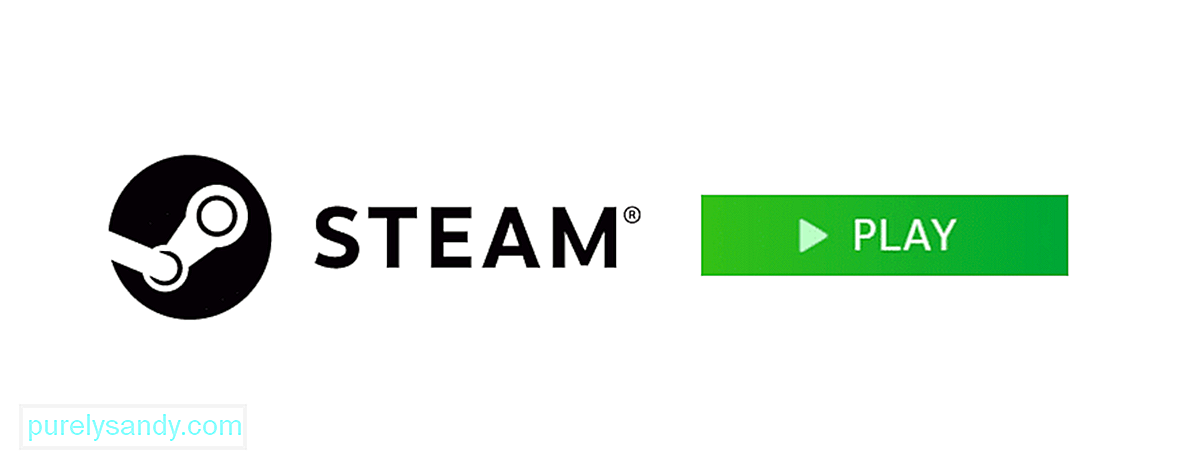 Steam再生ボタンが機能しない
Steam再生ボタンが機能しないSteamは常にデスクトップアプリケーションで1つの大きな問題を抱えていました。これは、間違いなくすべての中で最も苛立たしい問題です。この問題は基本的に、プラットフォーム上のすべてのゲームの動作/起動を停止します。アプリケーションで再生ボタンをクリックしても、ゲームは起動せず、何も起こりません。
この問題はそれほど深刻ではありませんが、非常に苛立たしく、驚くほど一般的です。以下にリストされているいくつかの素晴らしい修正があります。プラットフォームでお気に入りのゲームをプレイできるように、Steamの再生ボタンを再び機能させたい場合は、それらをすべて読んで試してください。
Steam再生ボタンが機能しない問題を修正するにはどうすればよいですか?最初に確認する必要があるのは、所有しているゲームがいつでも正しく実行されるように、コンピューター上ですべてが完全に最新であることを確認することです。再生ボタンをクリックします。注意しなければならない主なことは、WindowsOSと使用しているドライバーです。これらのいずれかの更新を見逃しがちです。そのため、新しい更新があるかどうかを手動で確認することをお勧めします。
Windowsが最後に更新されたのはいつかを確認し、次にオンラインでOSの最後の更新がいつリリースされたかを確認することで簡単に行うことができます。利用可能なものがある場合は公式サイトから新しいアップデートをインストールし、ゲームで再生ボタンをもう一度使用してみてください。これで正しく動作するはずです。インストールしたすべてのドライバーについても同じことが言えます。デバイスドライバの設定に移動して、これらの新しいアップデートを確認したり、インストールしたりできます。
背後にある一般的な理由このエラーはすべてのゲームのキャッシュの問題であり、これに対する一般的な解決策は、キャッシュの整合性を検証することです。この問題に直面している特定のゲームまたはその一部が存在するが、すべてではない場合、これが問題の背後にある理由である可能性が非常に高いです。 Steamライブラリに移動し、コンピューターで問題を引き起こしているこれらの特定のゲームを見つけます。
ライブラリに表示されている名前を右クリックし、プロパティオプションを選択して、詳細を確認します。プロパティをクリックした後にメニューが表示されたら、ローカルファイルメニューに移動し、ゲームのキャッシュファイルの整合性を確認できるオプションをクリックします。これでプロセスが開始され、完了すると問題は自動的に解決されます。
すべてのゲームとすべてが完全に最新であるにもかかわらず、Steam再生ボタンはそれらのいずれでも機能しません。Steamのアンインストールを検討する必要があるかもしれません。このプロセスには少し時間がかかり、現在プレイしている可能性のあるゲームの保存ファイルが失われます。ただし、この問題の修正を検討している場合は必要です。
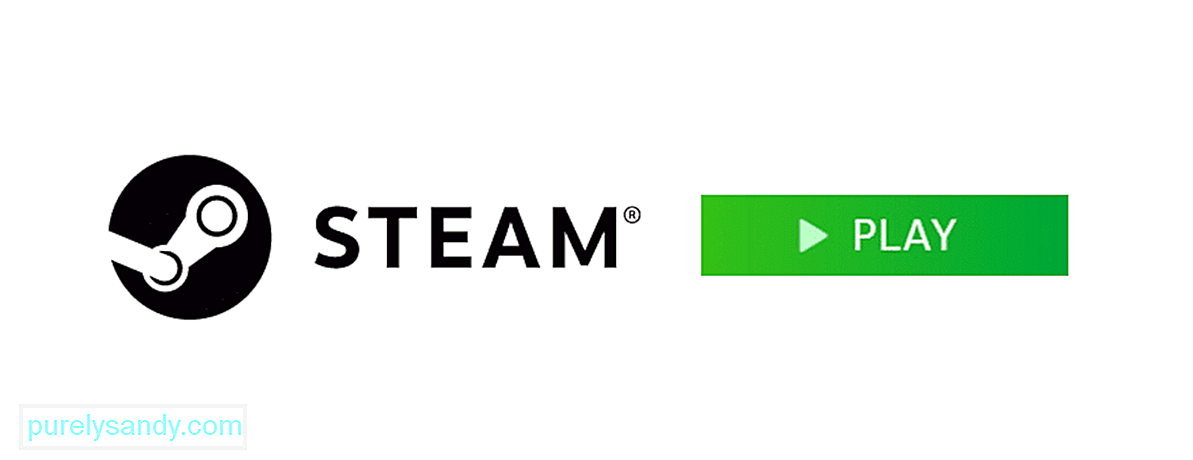
YouTubeのビデオ: Steam再生ボタンが機能しない:修正する3つの方法
08, 2025

